একজন আইটি বিশেষজ্ঞ হিসাবে, আমি বলতে দুঃখিত যে শেয়ারপয়েন্টে 'দুঃখিত, কিছু ভুল হয়েছে' ত্রুটিটি একটি খুব সাধারণ বিষয়।
এই ত্রুটির কারণ হতে পারে এমন কয়েকটি জিনিস রয়েছে, তবে সবচেয়ে সাধারণটি হল যে সার্ভারে শেয়ারপয়েন্ট চলছে তাতে সমস্যা হচ্ছে।
কখনও কখনও সার্ভারটি পুনরায় চালু করার প্রয়োজন হয়, তবে অন্য সময় আরও গুরুতর সমস্যা হতে পারে যা ঠিক করা প্রয়োজন।
আপনি যদি এই ত্রুটিটি দেখতে পান, তাহলে আপনাকে প্রথমে যা করতে হবে তা হল সার্ভারের স্থিতি পরীক্ষা করে দেখুন যে এটি চালু আছে কিনা। যদি এটি হয়, তাহলে সার্ভারটি পুনরায় চালু করার চেষ্টা করুন। যদি এটি কাজ না করে, তাহলে সমস্যাটি আরও তদন্ত করতে আপনাকে আপনার IT সহায়তা দলের সাথে যোগাযোগ করতে হবে।
আপনি সম্মুখীন হতে পারে দুঃখিত, শেয়ারপয়েন্টে কিছু ভুল ত্রুটি হয়েছে৷ একাধিক কারণে বা বিভিন্ন পরিস্থিতিতে এটি একটি সাধারণ ত্রুটি। এই পোস্টে, আমরা এই নির্দিষ্ট ত্রুটির বিভিন্ন ক্ষেত্রে এবং প্রতিটি ক্ষেত্রে সম্পর্কিত বা সংশ্লিষ্ট সমাধানগুলি দেখব।

দুঃখিত, শেয়ারপয়েন্টে কিছু ভুল ত্রুটি হয়েছে৷
আপনি যখন আপনার সিস্টেমে ত্রুটির সম্মুখীন হয়েছিলেন তখন আপনি যে কাজটি করেছিলেন বা সম্পাদন করছিলেন তার উপর নির্ভর করে, সমস্যাটি সমাধানের জন্য সবচেয়ে উপযুক্ত সমাধান খুঁজতে নীচের বিভাগ(গুলি) পড়ুন। অনুগ্রহ করে সচেতন থাকুন যে বর্ণিত সংশোধনগুলি সফলভাবে প্রয়োগ করতে এবং সম্পূর্ণ করতে আপনার একজন SharePoint অ্যাডমিনিস্ট্রেটরের সহায়তার প্রয়োজন হতে পারে৷
দুঃখিত, একটি SharePoint লাইব্রেরির বাহ্যিক ভাগ করা ফোল্ডার অ্যাক্সেস করার সময় কিছু ভুল হয়েছে৷
যখন আপনি শেয়ারপয়েন্ট লাইব্রেরি ফোল্ডার আপনার প্রতিষ্ঠানের বাইরের কিছু ব্যবহারকারীর সাথে শেয়ার করেন শেয়ার করুন > লিঙ্ক পাঠান > নির্দিষ্ট জনগন > সম্পাদনার অনুমতি দিন , কিছু ব্যবহারকারী অ্যাক্সেস করার চেষ্টা করার সময় নিম্নলিখিত ত্রুটি বার্তা রিপোর্ট করতে পারে:
দুঃখিত কিছু ভুল হয়েছে
এই অপারেশনটি শুধুমাত্র অনন্য অনুমতি সহ একটি নেটওয়ার্কের জন্য উপলব্ধ৷
এই সমস্যাটি একটি সাইটের সংগ্রহের ফোল্ডারে বা সমস্ত সাইটের সংগ্রহের ফোল্ডারগুলিতে ঘটতে পারে, বা প্রভাবিত ব্যবহারকারীদের সাথে পৃথক ফাইল শেয়ার করার সময় একই ত্রুটি রিপোর্ট করা হয়, বা যদি এই প্রভাবিত ব্যবহারকারীরা একই ইমেল ক্লায়েন্ট ব্যবহার করেন, আপনি নীচের সমস্যা সমাধানের পদক্ষেপগুলি অনুসরণ করতে পারেন৷ সমস্যা:
- সুইচ শেয়ারপয়েন্ট অ্যাডমিন সেন্টার > রাজনীতিবিদদের > বিনিময় এবং অতিথি ব্যবহারকারীদের জন্য মেয়াদ শেষ হওয়ার তারিখ সেট করা আছে কিনা তা পরীক্ষা করুন।
- সুইচ মাইক্রোসফ্ট 365 অ্যাডমিন সেন্টার > ব্যবহারকারীদের > অতিথি ব্যবহারকারী এবং প্রভাবিত ব্যবহারকারীদের সরান এবং তারপর ফোল্ডারটি পুনরায় শেয়ার করুন।
- সুইচ সাইট সেটিংস > সাইট সংগ্রহ বৈশিষ্ট্য এবং সীমাবদ্ধ ব্যবহারকারীর অনুমতি লক মোড বৈশিষ্ট্য নিষ্ক্রিয় করুন।
পড়ুন : SharePoint SharePoint লাইব্রেরিতে অফিস নথি খুলতে পারে না
দুঃখিত, যোগ করা পেজ লাইব্রেরি ওয়েব পার্ট সহ একটি সাইটের একটি পৃষ্ঠায় কিছু ভুল ত্রুটি হয়েছে৷
নির্বাচন করার সময় আপনি এই ত্রুটির সম্মুখীন হচ্ছেন সম্পর্কিত সম্পদ দেখান সাইটের বিষয়বস্তু এবং কাঠামো পৃষ্ঠায় (sitemanager.aspx)। এটা ঘটতে পারে যদি লিস্ট ভিউ ওয়েব পার্ট যা প্রকাশনা বা পেজ লাইব্রেরি ব্যবহার করে সেটিং থাকে বিষয়বস্তু অনুমোদন প্রয়োজন অন্তর্ভুক্ত এই সমস্যাটি সমাধান করতে, নিম্নলিখিতগুলি করুন:
- পৃষ্ঠা লাইব্রেরিতে একটি পৃষ্ঠা তৈরি করুন এবং সাইটের পৃষ্ঠা লাইব্রেরিতে একটি পৃষ্ঠা তৈরি করার পরিবর্তে সেখানে ওয়েব অংশ যোগ করুন।
- বন্ধ জমা দেওয়া আইটেমগুলির জন্য সামগ্রী অনুমোদনের প্রয়োজন পৃষ্ঠা লাইব্রেরিতে।
পড়ুন : কিভাবে ক্লাসিক শেয়ারপয়েন্ট পৃষ্ঠাগুলি যোগ এবং সম্পাদনা করবেন
দুঃখিত, SharePoint পৃষ্ঠাগুলি খোলা বা লোড করার সময় বা আমার সাইট হোস্ট সাইট তৈরি করার সময় কিছু ভুল হয়েছে৷
এই ত্রুটিটি ঘটলে, আপনি নিম্নলিখিত সম্পূর্ণ ত্রুটি বার্তা পাবেন:
দুঃখিত কিছু ভুল হয়েছে
এই পৃষ্ঠার অংশগুলি লোড করতে আমাদের সমস্যা হচ্ছে, কিন্তু আপনার নথিগুলি প্রভাবিত হয় না৷ আমরা একটি সমাধানের জন্য কাজ করার সময়, আপনি আপনার নথিগুলি যথারীতি ব্যবহার করা চালিয়ে যেতে পারেন৷
আমার সাইট হোস্ট হোস্ট তৈরি করার সময় এই ত্রুটি ঘটতে পারে কারণ ব্যবহারকারীর প্রোফাইল পরিষেবা সংশ্লিষ্ট ওয়েব অ্যাপ্লিকেশনের সাথে সংযুক্ত নয়। এই ক্ষেত্রে, সমস্যা সমাধানের জন্য, আপনাকে কেবল এটি করতে হবে:
- ব্যবহারকারী প্রোফাইল পরিষেবা অ্যাপ্লিকেশন এবং আমার সাইট পুনরায় তৈরি করুন।
- আপনার ওয়েব অ্যাপ্লিকেশনটিকে ব্যবহারকারীর প্রোফাইল পরিষেবাতে সংযুক্ত করুন যাতে সাইটটি সঠিকভাবে খোলে৷
পড়ুন : একটি আধুনিক SharePoint পৃষ্ঠায় বিভাগ এবং কলাম যোগ করা
নিম্নলিখিত কারণে একটি পৃষ্ঠা বা SharePoint সাইট খোলা বা লোড করার সময় আপনি এই ত্রুটির সম্মুখীন হবেন:
- অভ্যন্তরীণ সার্ভারে সমস্যা – যদি আপনার সার্ভারে শেয়ারপয়েন্ট হোস্ট করা থাকে, তাহলে সার্ভার সম্পর্কিত যেকোন সমস্যার জন্য, আপনি শেয়ারপয়েন্ট সাইট অ্যাক্সেস করার সময় সাধারণ HTTP স্ট্যাটাস কোডের যেকোনো ত্রুটি পাবেন। অন্যদিকে, যদি আপনার কাছে SharePoint Online থাকে, Microsoft Tenant Admins পৃষ্ঠায় কোনো ঘটনা পোস্ট করেছে কিনা তা পরীক্ষা করে দেখুন। অভ্যন্তরীণ সার্ভার ত্রুটিগুলি শেয়ারপয়েন্ট সার্ভারগুলি থেকে উদ্ভূত হয়, সার্ভার সমস্যাটি সমাধান না হওয়া পর্যন্ত শেষ ব্যবহারকারী তাদের সমাধান করার জন্য কিছুই করতে পারে না৷ তাই, যদি আপনি আপনার অনলাইন SharePoint পৃষ্ঠায় একটি অভ্যন্তরীণ সার্ভার ত্রুটি পেয়ে থাকেন, তাহলে আপনার প্রতিষ্ঠানের IT প্রশাসকের সাথে যোগাযোগ করুন৷
- অপর্যাপ্ত বা কোন অনুমতি নেই – যদি আপনার কাছে পর্যাপ্ত বা কোনো অনুমতি/অ্যাক্সেস না থাকে, তাহলে আপনি SharePoint পৃষ্ঠা খুলতে পারবেন না। যেকোন অ্যাক্সেস সমস্যাগুলির জন্য, যা একটি কোম্পানির নীতির সাথে সম্পর্কিত হতে পারে যা একটি নন-কোম্পানি ডিভাইস থেকে সাইটে অ্যাক্সেসকে বাধা দেয়, আপনি আপনার অ্যাক্সেস যাচাই করতে আপনার SharePoint সাইট প্রশাসকের সাথে যোগাযোগ করতে পারেন৷
- সম্পদ অনুপলব্ধ - আপনি যখন একটি পৃষ্ঠা বা সাইট খোলার চেষ্টা করবেন তখন আপনি SharePoint-এ একটি 404 ত্রুটি পাবেন৷ এটি হতে পারে কারণ একটি নির্দিষ্ট পৃষ্ঠা বা সমস্ত SharePoint মুছে ফেলা হয়েছিল, অথবা একটি SharePoint পৃষ্ঠা, সাইট বা ফোল্ডারের নাম পরিবর্তন করা হয়েছিল বা একটি নতুন অবস্থানে সরানো হয়েছিল৷ যে কোনও ক্ষেত্রে, আপনি ট্র্যাশ থেকে সেই নির্দিষ্ট আইটেমটি পুনরুদ্ধার করার চেষ্টা করতে পারেন এবং ত্রুটিটি সমাধান করা হয়েছে কিনা তা পরীক্ষা করতে পারেন। আপনি একই নাম দিয়ে সাইটটি অনুসন্ধান করতে পারেন এবং কোনো ফাইল/পৃষ্ঠা ফিরে এসেছে কিনা তা পরীক্ষা করতে পারেন। আপনি যদি আপনার প্রয়োজনীয় ফাইল/পৃষ্ঠা খুঁজে না পান, শেয়ারপয়েন্ট রিসাইকেল বিন চেক করুন এবং সেখান থেকে ফাইলটি পুনরুদ্ধার করুন। আপনি যদি ট্র্যাশে সংস্থানটি খুঁজে না পান তবে আপনি আপনার কোম্পানির আইটি বিভাগের সাথে যোগাযোগ করতে পারেন এবং দেখতে পারেন যে তারা তাদের ডেটাবেস থেকে এটি পুনরুদ্ধার করতে আপনাকে সাহায্য করতে পারে কিনা৷ আপনি যদি SharePoint Online ব্যবহার করেন, তাহলে আপনার IT টিমকে Microsoft এর কাছে একটি দুর্যোগ পুনরুদ্ধারের মামলা করতে বলুন।
- আমার সাইটে সমস্যা - সাইটের ক্যাশের কারণে আপনি একটি SharePoint পৃষ্ঠা বা সাইট খুলতেও সমস্যার সম্মুখীন হতে পারেন৷ এই ক্ষেত্রে, দ্রুত সমাধানের জন্য, আপনি ক্লিক করতে পারেন Ctrl + F5 ব্রাউজার পৃষ্ঠাটি রিফ্রেশ করুন যা সঠিকভাবে লোড হচ্ছে না। আপনি আপনার SharePoint সাইটটি ছদ্মবেশী মোডে খোলার চেষ্টা করতে পারেন বা একটি ভিন্ন ব্রাউজার ব্যবহার করে দেখতে পারেন যে সাইট/পৃষ্ঠাটি খোলে কিনা৷ যদি এটি একটি ছদ্মবেশী উইন্ডোতে কাজ করে, আপনি আপনার ব্রাউজার ক্যাশে সাফ করতে পারেন - এজ | অপেরা | ক্রোম এবং ফায়ারফক্স। আপনি যদি শেয়ারপয়েন্ট অনলাইন ব্যবহার করেন, আপনি মাইক্রোসফ্টের যেকোনো ঘটনা চেক করতে পারেন। সাইট ক্যাশে ব্যতীত অন্য কিছু সমস্যার জন্য, মূল কারণ খুঁজে বের করতে এবং নির্ধারণ করতে, SharePoint ত্রুটি পৃষ্ঠা HTTP ট্র্যাফিক ক্যাপচার করার চেষ্টা করুন বা ব্রাউজার পৃষ্ঠায় পরিদর্শন উপাদানটি পরিদর্শন করুন এবং নেটওয়ার্ক ট্র্যাফিক ক্যাপচার করুন৷
পড়ুন : নতুনদের জন্য SharePoint-এ ধাপে ধাপে নির্দেশিকা
দুঃখিত, সাইট সংগ্রহ তৈরি করার সময় কিছু ভুল হয়েছে৷
SharePoint-এ একটি সাইট সংগ্রহ তৈরি করার সময় আপনি যদি এই ত্রুটিটি পেয়ে থাকেন, এই সমস্যাটি সমাধান করার জন্য আপনাকে শুধুমাত্র আপনার তৈরি করা ওয়েব অ্যাপ্লিকেশনটি পুনরায় তৈরি করতে হবে৷ আপনি একটি নতুন ওয়েব অ্যাপ্লিকেশন বা সাইট সংগ্রহ তৈরি করার আগে, নিম্নলিখিত পদক্ষেপগুলি সম্পূর্ণ করুন৷
- খোলা আইআইএস ম্যানেজার .
- উপরের বাম কোণায় স্থানীয় সার্ভার প্রসারিত করুন।
- পছন্দ করা অ্যাপ্লিকেশন পুল .
- পছন্দ করা কেন্দ্রীয় প্রশাসন .
- পছন্দ করা উন্নত সেটিংস .
- ক্লিক অ্যাপ্লিকেশন পুল পরিবর্তন ডান কলামে।
- সম্পাদনা করুন শাটডাউন সময় সীমা . প্রসেস মডেলে ডিফল্ট মানের চেয়ে উচ্চ মানের সীমা সেট করুন।
- আপনার কাজ শেষ হলে IIS ম্যানেজার থেকে প্রস্থান করুন।
পড়ুন : কিভাবে শেয়ারপয়েন্টে একটি মুছে ফেলা ফাইল পুনরুদ্ধার এবং পুনরুদ্ধার করবেন
দুঃখিত, আপনার SharePoint কর্মপ্রবাহে কিছু ভুল হয়েছে৷
শেয়ারপয়েন্ট ওয়ার্কফ্লোতে আপনি কীভাবে ত্রুটি পেয়েছেন তার উপর নির্ভর করে, আপনি নিম্নলিখিত সমাধানগুলি প্রয়োগ করতে পারেন।
নেটবিন এবং গ্রহণের মধ্যে পার্থক্য
- একটি নতুন কর্মপ্রবাহ তৈরি করুন . যখন আপনি আপনার কর্মপ্রবাহ মুছে ফেলবেন এবং পুনরায় তৈরি করবেন, তখন আপনি এই ত্রুটির সম্মুখীন হতে পারেন৷ এই ক্ষেত্রে, সমস্যা সমাধানের জন্য, কেবল একটি নতুন কর্মপ্রবাহ তৈরি করুন, তবে এটির জন্য একটি ভিন্ন নাম ব্যবহার করুন।
- DNS রিসেট করুন . এই ত্রুটি আপনার DNS কারণে হতে পারে. এই সম্ভাবনা দূর করতে, আপনি কেবল আপনার কম্পিউটারে DNS সাফ করতে পারেন। তারপরে আপনি ওয়ার্কফ্লো এবং সার্ভিস বাস পরিষেবাগুলি পুনরায় চালু করতে পারেন এবং আবার ওয়ার্কফ্লো প্রকাশ করার চেষ্টা করতে পারেন।
- আপনার ব্যবহারকারী অ্যাকাউন্টে db_owner অনুমতি বরাদ্দ করুন। . ওয়ার্কফ্লো UI ব্যবহার করার সময় ত্রুটি দেখা দিলে, আপনি আপনার অনুমতি পরিবর্তন করতে পারেন। এটি করতে, আপনার ডাটাবেসে যান এবং আপনার ডাটাবেসে আপনার ওয়ার্কফ্লো পরিষেবা অ্যাকাউন্টে db_owner অনুমতিগুলি বরাদ্দ করুন৷
দুঃখিত, SharePoint অনুসন্ধানে কিছু ভুল হয়েছে৷
SharePoint অনুসন্ধান অ্যাপ্লিকেশন ব্যবহার করার সময় আপনি যদি এই ত্রুটিটি পেয়ে থাকেন, তাহলে আপনি সমস্যাটি সমাধান করতে নিম্নলিখিত সমাধানগুলি প্রয়োগ করতে পারেন৷
- একটি নতুন পরিষেবা অ্যাপ্লিকেশন তৈরি করুন - আপনাকে কেবল পরিষেবা অ্যাপটি মুছে ফেলতে হবে এবং তারপরে একটি নতুন তৈরি করতে হবে এবং নিশ্চিত করুন যে এটি আপনার অ্যাপের জন্য ডিফল্ট হিসাবে সেট করা আছে৷
- অনুমতি পরিবর্তন করুন - আরেকটি প্রযোজ্য সংশোধনের জন্য আপনাকে যোগ করতে হবে প্রতি সদস্যদের গ্রুপে এবং এর জন্য অ্যাক্সেসের অধিকার বা অনুমতি সেট করুন শুধু পড়া . এটি সর্বোত্তম সমাধান নয় এবং সম্ভবত সবচেয়ে নিরাপদ নয়, তাই এটি আপনার নিজের ঝুঁকিতে ব্যবহার করুন।
- অনুসন্ধান পরিষেবা অ্যাপ্লিকেশন সক্ষম করুন৷ - যদি অনুসন্ধান পরিষেবা অ্যাপ্লিকেশনটি অক্ষম করা থাকে তবে আপনি এই সমস্যাটি অনুভব করতে পারেন৷ এই ক্ষেত্রে, অনুসন্ধান পরিষেবা অ্যাপ্লিকেশন চলছে কিনা তা যাচাই করতে, নেভিগেট করুন কেন্দ্রীয় প্রশাসন > ওয়েব অ্যাপ্লিকেশন ম্যানেজমেন্ট > শেয়ারপয়েন্ট - 80 > পরিষেবা সংযোগ এবং নিশ্চিত করুন সার্চ সার্ভিস অ্যাপ্লিকেশন অন্তর্ভুক্ত
- SharePoint অনুসন্ধান হোস্ট কন্ট্রোলার চলছে কিনা তা পরীক্ষা করুন। – যদি SharePoint সার্চ হোস্ট কন্ট্রোলার চালু না হয়, আপনি SharePoint সার্চ ব্যবহার করার সময় একটি ত্রুটি বার্তা পেতে পারেন। উদাহরণস্বরূপ, আপনার কম্পিউটারে পরিষেবা কনসোল খুলুন এবং যাচাই করুন যে SharePoint অনুসন্ধান হোস্ট কন্ট্রোলার পরিষেবা চালু এবং চলছে৷
পড়ুন : SharePoint অনুসন্ধান কিছু ব্যবহারকারীদের জন্য ফলাফল প্রদান করে না
দুঃখিত, SharePoint সাইটটিকে একটি টেমপ্লেট হিসাবে সংরক্ষণ করার সময় কিছু ভুল হয়েছে৷
আপনি যদি একটি SharePoint সাইটকে একটি টেমপ্লেট হিসাবে সংরক্ষণ করার চেষ্টা করার সময় এই ত্রুটিটি পেয়ে থাকেন, তাহলে আপনি সমস্যাটি সমাধান করার জন্য কোন নির্দিষ্ট ক্রমে নিম্নলিখিত সংশোধনগুলি প্রয়োগ করতে পারেন৷
- 'কন্টেন্ট অনুমোদনের প্রয়োজন' সেটিংস পরিবর্তন করুন। . এই কাজটি সম্পূর্ণ করতে, এই পদক্ষেপগুলি অনুসরণ করুন:
- সেটিংস খুলতে গিয়ার বা কগ আইকনে ক্লিক করুন।
- পছন্দ করা সাইট সেটিংস .
- যাও ওয়েব ডিজাইনার গ্যালারী অধ্যায়.
- চাপুন উত্তর.
- চাপুন লাইব্রেরি ট্যাব
- চাপুন লাইব্রেরি সেটিংস .
- এবার ক্লিক করুন সংস্করণ সেটিংস .
- অনুসন্ধান বিষয়বস্তু অনুমোদন অধ্যায়.
- প্যারামিটার সেট করুন জমা দেওয়া আইটেমগুলির জন্য সামগ্রী অনুমোদনের প্রয়োজন প্রতি তার .
- ক্লিক ফাইন পরিবর্তন সংরক্ষণ করতে।
- একটি টেমপ্লেট হিসাবে সাইট সংরক্ষণ করুন. একবার টেমপ্লেটটি সফলভাবে তৈরি হয়ে গেলে, আপনি বিষয়বস্তু অনুমোদন পুনরায় সক্ষম করতে পারেন।
পড়ুন : কিভাবে SharePoint এ সংস্করণ সক্ষম করবেন
- প্রদর্শন টেমপ্লেট প্রকাশ করুন . আপনার প্রদর্শন টেমপ্লেট প্রকাশিত না হলে এই ত্রুটি ঘটতে পারে। এই ক্ষেত্রে, প্রদর্শন টেমপ্লেটগুলি প্রকাশ করা হয়েছে তা নিশ্চিত করুন।
- পুনরাবৃত্ত ক্যালেন্ডার অ্যাপয়েন্টমেন্ট মুছুন . SharePoint এর পুরানো সংস্করণ থেকে একটি নতুন সংস্করণে ক্যালেন্ডার আমদানি করার সময় এই ত্রুটি ঘটতে পারে৷ নতুন সংস্করণে পুনরাবৃত্ত অ্যাপয়েন্টমেন্টে সমস্যা থাকতে পারে। এই ক্ষেত্রে, সমস্যার সমাধান করার জন্য, আপনাকে এই পুনরাবৃত্তিমূলক অ্যাপয়েন্টমেন্টগুলি মুছতে হবে। আপনি যদি আপনার অ্যাপয়েন্টমেন্টগুলি স্থায়ীভাবে মুছে ফেলতে না চান তবে আপনি এখানে গিয়ে সেগুলি পুনরুদ্ধার করতে পারেন৷ সাইটের বিষয়বস্তু > কার্ট এবং পুনরুদ্ধার বিকল্পটি নির্বাচন করুন। একবার অ্যাপয়েন্টমেন্টগুলি পুনরুদ্ধার করা হলে, সমস্যাটি স্থায়ীভাবে সমাধান করা উচিত।
- সঠিক টাইমজোন সেট করা আছে তা নিশ্চিত করুন . কিছু ক্ষেত্রে, আপনার টাইমজোন সঠিকভাবে সেট করা না থাকলে আপনি এই ত্রুটির সম্মুখীন হতে পারেন৷ SharePoint-এ আপনার টাইম জোন সেটিংস চেক করতে, এই ধাপগুলি অনুসরণ করুন, খুলুন৷ অ্যাডমিন সেন্টার > অ্যাপ্লিকেশন ম্যানেজমেন্ট . আপনার ওয়েব অ্যাপ খুঁজুন এবং আইকনে ক্লিক করুন সাধারণ সেটিংস রিবন মেনুতে আইকন। ভি সাধারণ ওয়েব অ্যাপ্লিকেশন সেটিংস খোলা উইন্ডোতে, চেক করুন ডিফল্ট সময় অঞ্চল এবং সেই অনুযায়ী সেট করুন। যদি 'ডিফল্ট টাইম জোন' বিকল্পটি অনুপস্থিত থাকে, তাহলে আপনাকে পরীক্ষা করতে হবে যে আপনার পিসি সঠিক সময় অঞ্চলে সেট করা আছে। আপনি যদি আপনার পিসিতে টাইম জোন সেট করে থাকেন, তাহলে সাধারণ ওয়েব অ্যাপ্লিকেশন সেটিংসে ফিরে যান এবং আপনার সার্ভারের টাইম জোন সেট করুন, তারপর চালান রিসেট .
- একটি রুট সাইট সংগ্রহ সেট আপ করুন . আপনি যদি আপনার সংগ্রহ তৈরি করেন /জায়গা/ পরিবর্তে মূল, আপনি এই ত্রুটি সম্মুখীন হতে পারে. এই ক্ষেত্রে, আপনাকে একটি রুট সাইট সংগ্রহ তৈরি করতে হবে এবং ত্রুটিটি সংশোধন করা হয়েছে কিনা তা দেখতে হবে।
- নিশ্চিত করুন যে আপনার ডোমেন অ্যাকাউন্টের SPDataAccess ভূমিকার অ্যাক্সেস আছে। . SharePoint-এ অ্যাক্সেস পরিষেবাগুলি ব্যবহার করার সময়, আপনাকে আপনার ডোমেন অ্যাকাউন্টে কিছু অনুমতি দিতে হবে, যেমন SPDataAccess SQL সার্ভারে SharePoint কনফিগারেশন ডাটাবেসের ভূমিকা।
- SPTimer পরিষেবা পুনরায় চালু করুন। . SharePoint-এ অ্যাপ যোগ করার সময়ও এই ত্রুটি ঘটতে পারে। এই ক্ষেত্রে, সমস্যা সমাধানের জন্য, কেবল পুনরায় চালু করুন এসপিটাইমার সেবা (OWSTIMER.EXE)। পুনরাবৃত্তি প্রতিরোধ করার জন্য, আপনি যখনই SharePoint কনফিগারেশনে একটি বড় পরিবর্তন করবেন তখনই SPTimer পরিষেবাটি পুনরায় চালু করুন।
- অ্যাপ্লিকেশন কন্ট্রোল সার্ভিস চেক করুন . অ্যাপ্লিকেশন কন্ট্রোল সার্ভিস ইনস্টল না থাকলে, আপনি এই সমস্যার সম্মুখীন হতে পারেন। এই সম্ভাবনাটি বাতিল করতে, নিম্নলিখিতগুলি করুন:
- খোলা কেন্দ্রীয় প্রশাসন প্রশাসক হিসাবে।
- যাও অ্যাপ্লিকেশন ম্যানেজমেন্ট > সার্ভিস অ্যাপ্লিকেশন ম্যানেজমেন্ট .
- পছন্দ করা নতুন > অ্যাপ্লিকেশন ম্যানেজমেন্ট সার্ভিস .
- ক্ষেত্রে প্রয়োজনীয় তথ্য লিখুন পরিষেবার আবেদনের নাম , ডাটাবেস সার্ভার, এবং ডাটাবেসের নাম ক্ষেত্র
- পছন্দ করা একটি নতুন অ্যাপ্লিকেশন পুল তৈরি করুন বিকল্প
- অ্যাপ্লিকেশন পুলের জন্য একটি নাম লিখুন।
- ক্লিক ফাইন একটি নতুন অ্যাপ্লিকেশন পরিচালনা পরিষেবা তৈরি করতে।
- অ্যাপ্লিকেশন পরিচালনা পরিষেবা তৈরি করার পরে, নেভিগেট করুন সিস্টেম পছন্দগুলি > সার্ভারে পরিষেবাগুলি পরিচালনা করুন৷ .
- অনুসন্ধান অ্যাপ্লিকেশন ম্যানেজমেন্ট পরিষেবা .
- অ্যাকশন কলামে, ক্লিক করুন শুরু করা.
- ফিরে আসা পরিষেবা অ্যাপ্লিকেশন পরিচালনা এবং পরীক্ষা করুন যদি পরিষেবা অ্যাপ্লিকেশন প্রক্সি চালু
- পরবর্তী যান সাইট সেটিংস .
- ক্লিক সাইট ফাংশন পরিচালনা ভিতরে সাইট ফাংশন পরিচালনা অধ্যায়.
- অনুসন্ধান ওয়ার্কফ্লো অ্যাপের অনুমতি ব্যবহার করতে পারে বিকল্প
- চাপুন সক্রিয় করুন বোতাম
- পরবর্তী যান সাইট সেটিংস > সাইট অ্যাপ্লিকেশন অনুমতি .
- ক্লায়েন্ট বিভাগ অনুলিপি করুন আবেদন আইডি মধ্যে | (পাইপ) এবং @ (এটি) চিহ্ন।
- পরবর্তী যান http://{hostname}/{catalog site}/_layouts/15/appinv.aspx .
- অ্যাপ্লিকেশন আইডি ক্লায়েন্ট বিভাগে আটকান আবেদন আইডি ক্ষেত্র
- ক্লিক অনুসন্ধান করুন।
আমি এই পোস্ট আপনাকে সাহায্য আশা করি!
কেন শেয়ারপয়েন্ট বলে আপলোড ব্যর্থ হয়েছে?
SharePoint আপলোড ব্যর্থ হলে. আপনি মাইক্রোসফ্ট ডাউনলোড সেন্টারে ক্যাশে করা নথিগুলি সাফ করে এবং তারপরে এটি সেট আপ করে এই সমস্যাটি সমাধান করতে পারেন যাতে ফাইলগুলি বন্ধ হয়ে গেলে ক্যাশে থেকে সর্বদা সরানো হয়।
পড়ুন : কিভাবে একটি SharePoint সাইটে নথি আপলোড করতে হয়
কেন SharePoint সিঙ্ক করা বন্ধ করে?
আপনার অফিস ফাইল সিঙ্ক করতে সমস্যা হলে, অফিস ডাউনলোড ক্যাশিং সিস্টেম SharePoint সিঙ্কে হস্তক্ষেপ করতে পারে। এই সমস্যাটি সমাধান করতে, টাস্কবারের ডানদিকে বিজ্ঞপ্তি এলাকায় নীল OneDrive ক্লাউড আইকনটি নির্বাচন করুন এবং তারপর OneDrive সেটিংসে সংশ্লিষ্ট সেটিংসটি বন্ধ করুন।
পড়ুন : SharePoint ডকুমেন্ট লাইব্রেরির জন্য সিঙ্ক্রোনাইজেশন সক্ষম/অক্ষম করুন।
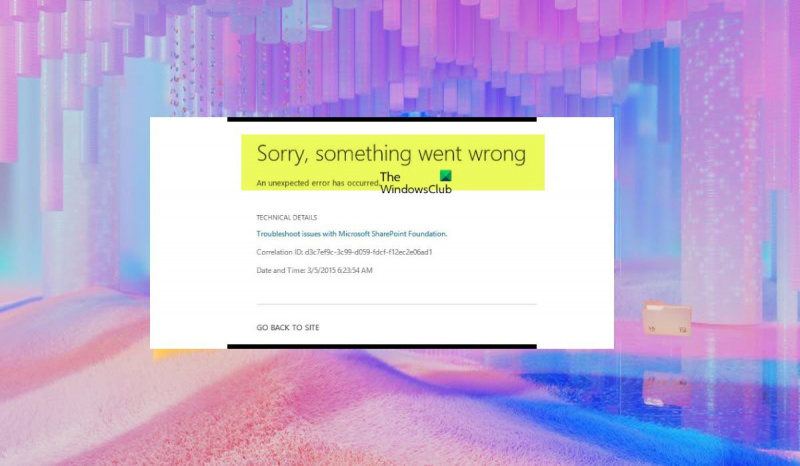


![ক্যাসপারস্কি সিকিউর কানেকশন পিসিতে কাজ করছে না [ফিক্স]](https://prankmike.com/img/vpn/10/kaspersky-vpn-secure-connection-not-working-on-pc-fix-1.png)











